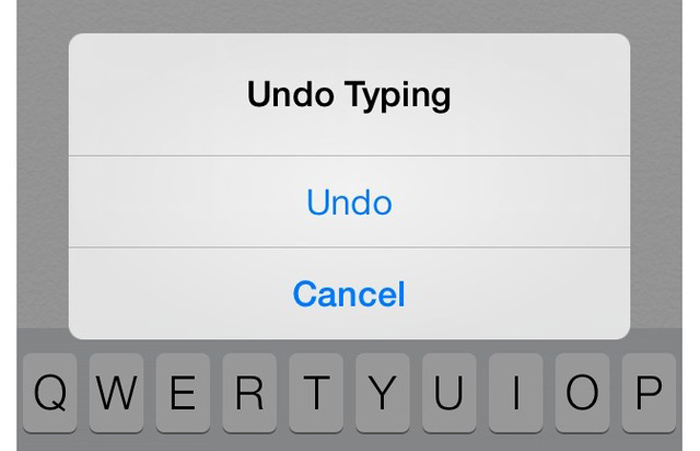Bạn đang đọc bài viết 17 Mẹo Sử Dụng iPhone Bất Ngờ tại thtrangdai.edu.vn. Bạn có thể truy cập nhanh những thông tin cần thiết trong mục lục bài viết dưới đây.
iPhone của bạn có nhiều tính năng thú vị mà có thể bạn chưa biết. Bài viết này sẽ trình bày 17 thủ thuật iPhone thú vị và hữu ích để bạn có thể khai thác hết tiềm năng của điện thoại!
Sắm điện thoại iPhone với mức giảm giá SỐC
Lắc để sửa
Lắc nhẹ để sửa lỗi
Nếu chẳng may gõ nhầm chính tả hoặc mắc lỗi khi soạn thảo, bạn chỉ cần lắc iPhone là nó sẽ ngay lập tức hỏi bạn có muốn Undo hay không.
Sạc nhanh hơn với chế độ trên máy bay
 Chuyển sang Chế độ trên máy bay
Chuyển sang Chế độ trên máy bay
Chuyển sang chế độ trên máy bay sẽ tắt wifi và 3G, 4G, giảm tiêu hao pin, giúp iPhone của bạn sạc nhanh hơn.
Tự động tắt nhạc
 Lời khuyên hay dành cho những người “mọt sách” âm nhạc.
Lời khuyên hay dành cho những người “mọt sách” âm nhạc.
Nếu bạn thường xuyên buồn ngủ khi đang nghe nhạc thì mẹo này cực kỳ hữu ích. Trong ứng dụng Bộ hẹn giờ, chọn “Khi bộ hẹn giờ kết thúc”, cuộn xuống và chọn “Dừng phát”. Ứng dụng sẽ tự động tắt nhạc sau thời gian bạn đã đặt.
Điều chỉnh tốc độ tua lại
 Hãy chậm lại để tìm bộ phim yêu thích của bạn
Hãy chậm lại để tìm bộ phim yêu thích của bạn
Mẹo này khá hữu ích khi bạn cần tua lại một bộ phim, bản nhạc. Tốc độ mặc định khi tua lại khá nhanh nên đôi khi rất khó tìm được đoạn mình cần tìm. Bạn có thể tùy chỉnh tốc độ tua lại bằng cách giữ điểm tròn trên thanh trượt, sau đó trượt ngón tay xuống để chọn tốc độ tua chậm một nửa hoặc một phần tư. Sau khi chọn xong, lưu ý không nhấc ngón tay lên mà tiếp tục kéo sang trái hoặc phải để tua lại.
Chụp ảnh bằng nút âm thanh
 Nút âm thanh cũng dùng để chụp ảnh
Nút âm thanh cũng dùng để chụp ảnh
Bạn có thể dễ dàng chụp ảnh bằng cách nhấn nút tăng giảm âm lượng ở cạnh bên của điện thoại.
Chụp ảnh hàng loạt
Khi bạn chọn giữ nút Chụp trên màn hình cảm ứng, iPhone sẽ tự động chụp một loạt ảnh liên tiếp. Tính năng này cực kỳ hữu ích nếu bạn đang chụp ảnh một vật thể đang chuyển động. Sau khi hoàn tất, bạn có thể xem lại toàn bộ bức ảnh và chọn bức ảnh rõ ràng nhất.
Xem thời điểm tin nhắn được gửi
 Kéo sang trái để xem thời gian gửi
Kéo sang trái để xem thời gian gửi
Kéo hộp tin nhắn sang trái để hiển thị thời điểm tin nhắn được gửi.
Sử dụng iPhone để đo
 Iphone có đủ công cụ để đo
Iphone có đủ công cụ để đo
Nếu bạn cần treo tranh hay đồng hồ cho gọn gàng, chỉ cần chọn ứng dụng Compass và kéo nó sang trái, thì đấy, iPhone đã trở thành thước đo hoàn hảo.
Kết thúc câu bằng phím Spacebar
Khi gõ, hãy chọn phím cách hai lần và iPhone sẽ tự động kết thúc câu cho bạn. Bằng cách đó bạn có thể gõ nhanh hơn.
Xem lịch trình rõ ràng hơn
S
 Khi đang ở trong ứng dụng Lịch, hãy chuyển sang cầm điện thoại theo chiều ngang và bạn sẽ có danh sách chi tiết hơn về lịch trình của mình.
Khi đang ở trong ứng dụng Lịch, hãy chuyển sang cầm điện thoại theo chiều ngang và bạn sẽ có danh sách chi tiết hơn về lịch trình của mình.
Tự động khóa nét và ánh sáng khi chụp ảnh
 Chụp ảnh dễ dàng hơn
Chụp ảnh dễ dàng hơn
Bạn có khó chịu khi đang chụp ảnh và iPhone của bạn liên tục tự động điều chỉnh tiêu cự và độ sáng không? Để giải quyết, bạn chỉ cần giữ ngón tay trên màn hình cho đến khi nhìn thấy hình vuông màu vàng nhấp nháy hai lần. Biểu tượng màu vàng có nhãn “Khóa AE/AF” trên màn hình cho biết chế độ lấy nét tự động và phơi sáng đã bị khóa. Máy ảnh sẽ không tự động điều chỉnh lại cho đến khi bạn chụp ảnh xong.
Thêm địa chỉ web nhanh chóng
 Gõ địa chỉ web nhanh chóng
Gõ địa chỉ web nhanh chóng
Sau khi gõ địa chỉ web, chỉ cần giữ phím “.” Ở cuối bàn phím, bạn sẽ có danh sách các hậu tố web phổ biến (.com, .net, .edu.)
Truy cập nhanh các email nháp
 Những mẹo hay dành cho dân văn phòng
Những mẹo hay dành cho dân văn phòng
Trong ứng dụng Thư, nhấn giữ Soạn ở phía dưới bên phải màn hình và nó sẽ ngay lập tức đưa bạn đến thư mục bản nháp email của bạn. Vô cùng thuận tiện cho những người phải làm việc với email thường xuyên.
Tùy chỉnh chế độ rung
 Tùy chỉnh phương pháp rung
Tùy chỉnh phương pháp rung
Mẹo này giúp bạn tùy chỉnh cách điện thoại rung. Đi tới Cài đặt > Âm thanh > Nhạc chuông > Rung > Tạo rung mới. Bạn có thể điều chỉnh các kiểu rung khác nhau cho từng loại thông báo và cũng có thể thực hiện tương tự trong danh sách liên hệ. Bằng cách này, ngay cả khi điện thoại của bạn ở chế độ rung, bạn vẫn có thể biết ai đang gọi và nhắn tin.
Tắt gõ
 Gõ nhanh hơn
Gõ nhanh hơn
Tương tự như Tự động thay thế trong Word, bạn có thể tùy chỉnh để các cụm phím tắt thường dùng xuất hiện đầy đủ. Ví dụ: “ko” trở thành “no” hoặc “dg” trở thành “sugar”. Vào Cài đặt > Cài đặt chung > Bàn phím > Phím tắt > Thêm phím tắt mới, nhập từ tắt và từ đầy đủ. Từ giờ trở đi, mỗi khi gõ từ đó ra, cả cụm từ sẽ hiện ra.
Tạo mật khẩu có cả chữ và số
 Mật khẩu an toàn hơn với chữ và số
Mật khẩu an toàn hơn với chữ và số
Theo mặc định, iPhone cho phép bạn sử dụng một số làm mật khẩu để mở khóa điện thoại. Bạn có thể điều chỉnh nó bằng cách đi tới Cài đặt > Cài đặt chung > Khóa mật mã và tắt “Mật khẩu đơn giản”. Điện thoại sẽ yêu cầu bạn nhập lại mật khẩu nhưng sẽ xuất hiện bàn phím đầy đủ chứ không chỉ có số như trước. Từ giờ trở đi, bàn phím này sẽ xuất hiện mỗi khi bạn mở khóa.
Điều chỉnh đèn sáng khi có cuộc gọi điện thoại
 Cài điện thoại sáng khi có tin nhắn, cuộc gọi
Cài điện thoại sáng khi có tin nhắn, cuộc gọi
Thay vì để điện thoại rung hoặc đổ chuông khi nhận được cuộc gọi hoặc tin nhắn, bạn có thể điều chỉnh iPhone của mình để tỏa sáng. Đi tới Cài đặt > Cài đặt chung > Trợ năng, cuộn xuống và bật “Đèn flash LED cho cảnh báo”. Hãy cẩn thận, nó rất sáng!
iPhone có khá nhiều tính năngTin tức thú vị giúp cuộc sống và công việc của bạn dễ dàng hơn rất nhiều. Bạn có biết mẹo nào khác dành cho iPhone không? Hãy Hãy để lại ý kiến của bạn ở phần bình luận của ĐiệnmayXANH.com nhé!
ĐiệnmayXANH.com
Cảm ơn các bạn đã xem bài viết 17 Mẹo hay bất ngờ về iPhone tại thtrangdai.edu.vn. Các bạn có thể bình luận, xem thêm các bài viết liên quan bên dưới và hy vọng giúp ích được cho các bạn những thông tin thú vị.
Nhớ để nguồn: 17 Mẹo vặt bất ngờ của iPhone tại thtrangdai.edu.vn
Chuyên mục: Blog